 了解多功能一体机的部件
了解多功能一体机的部件如要安装您的多功能一体机,请按照 Lexmark 4200 Series安装指南 中的指导完成硬件和软件的安装。更多的安装指导请参阅安装您的多功能一体机。如果在安装过程中遇到了问题,请参阅安装问题解答。
您的多功能一体机的包装箱内包含有以下物品:
Lexmark 4200 Series多功能一体机同时具有彩色扫描仪、彩色打印机、彩色复印机、和彩色传真机的功能。本手册将指导您如何使用多功能一体机的各种特性。
注意:您无需将您的多功能一体机连接在计算机上,独立操作就可以进行复印或发送传真。
Lexmark 4200 Series多功能一体机共有两种型号。一种带有一个电话听筒,另一种不带。下面的表格详细介绍了每个部件。
带有电话听筒的Lexmark 4200 Series多功能一体机:
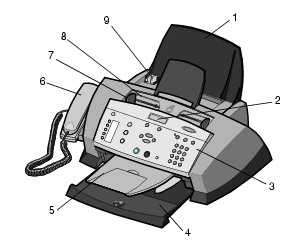
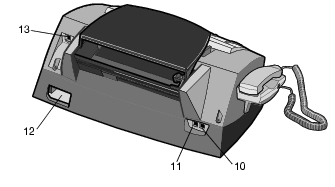
|
编号 |
使用此部件: |
当您希望: |
|---|---|---|
|
1 |
纸张支架 |
将纸张装入多功能一体机内。 |
|
2 |
显示屏 |
检查多功能一体机的状态或查看设置。 |
|
3 |
操作面板 |
操作您的多功能一体机(连接在计算机上或者不连接在计算机上)。更多的帮助信息请参阅使用操作面板。 |
|
4 |
出纸托盘 |
盛放多功能一体机送出的打印页。 |
|
5 |
ADF输出托盘 |
当文档原件通过ADF后,盛放在此托盘中。 |
|
6 |
电话听筒(只在某些型号上才有) |
应答拨入的电话,并且通过电话和对方通话。 |
|
7 |
文档导轨 |
确保您的文档原件能够正确进入多功能一体机内。 |
|
8 |
自动文档传送器(ADF) |
扫描、复印、或传真一页或多页文档。 |
|
9 |
进纸导轨 |
确保纸张能够正确进入多功能一体机内。 |
|
10 |
电话机/答录机插口 |
将电话机或答录机连接在您的多功能一体机上。 |
|
11 |
墙壁插座接口 |
连接电话线。 |
|
12 |
电源线插口 |
为您的多功能一体机提供电源。 |
|
13 |
USB电缆插口 |
将您的多功能一体机连接在计算机上。 |
随同您的多功能一体机一起的安装指南 为您提供了基本的安装指导。您也可以将您的多功能一体机连接在其他的设备上,例如电话机、电话答录机、或计算机调制解调器。
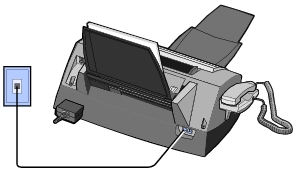
使用一根电话线从多功能一体机后面的墙壁插座接口连接到墙壁电话线插座。
如果您的多功能一体机不带有电话听筒,您可以将一部电话机连接在多功能一体机上,使用传真线作为普通电话线。
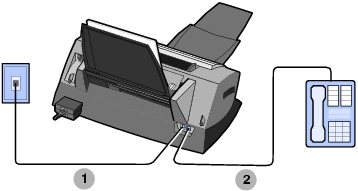
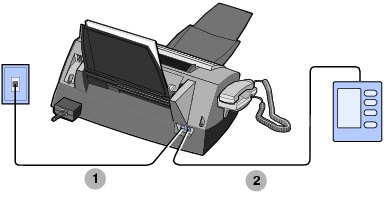
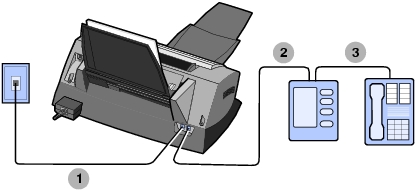
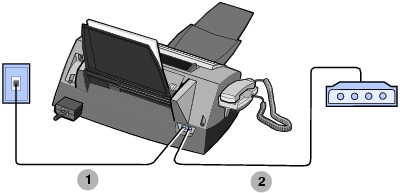
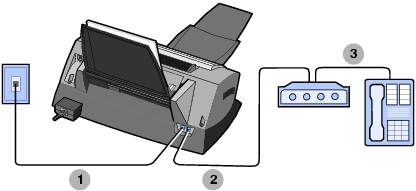
您的多功能一体机内部的传真调制解调器是一种模拟设备,不能用于ISDN、DSL、或PBX等数字电话服务。不过,您可以将特定的设备连接在您的计算机上,就可以在使用这些数字电话服务的同时使用传真功能。
操作面板上的按钮可以帮助您扫描、复印、传真、和定制文档。当Power(电源)指示灯亮着时,表明多功能一体机的电源已打开。您可以使用操作面板上的按钮进行扫描、复印、传真,以及选择或改变设置。
显示屏可以用来查看以下内容:
下面的表格详细介绍了每个按钮的功能。
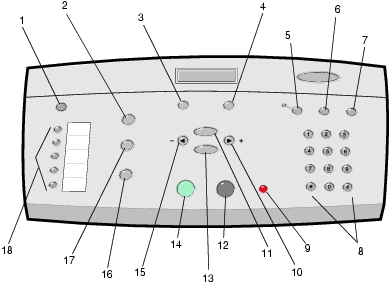
|
编号 |
按此按钮: |
当您希望: |
|---|---|---|
|
1 |
Power |
打开或关闭您的多功能一体机的电源。 注意:如要进入最小能源消耗状态,需要按住Power(电源)按钮至少5秒钟。 |
|
2 |
Fax |
进入传真模式。多功能一体机可以在任何模式下接收传真。 注意:当多功能一体机处于传真模式时,此按钮将会变亮。 |
|
3 |
Quality |
|
|
4 |
Lighter/Darker |
使复印或传真的结果较浅或者较深。 |
|
5 |
Auto Answer |
选择如何接收传真:
(默认)
Auto Answer(自动应答)指示灯应该亮着。 按多功能一体机的外接电话上面的*9*。 Auto Answer(自动应答)指示灯应该不亮。 当电话答录机连接在多功能一体机的外接电话插口上时使用。 Auto Answer(自动应答)指示灯应该亮着。 更多的帮助信息请参阅接收传真。 |
|
6 |
Speed Dial |
当多功能一体机处于传真模式时可以使用快速拨号特性。 注意:如果您的多功能一体机处于复印或扫描模式,当您按下Speed Dial(快速拨号)按钮后,多功能一体机将会自动进入传真模式。 |
|
7 |
Redial/Pause |
只有当您已经开始输入号码后,才可以加入暂停。 注意:如果您的多功能一体机处于复印或扫描模式,当您按下Redial/Pause(重拨/暂停)按钮后,多功能一体机将会自动进入传真模式。 |
|
8 |
数字符号键区 |
输入传真号码。 接通自动应答系统。 创建快速拨号列表时选择字母。 输入或修改多功能一体机显示屏上的日期和时间。 设置您希望的复印份数。 |
|
9 |
Stop/Clear |
|
|
10 |
右箭头
|
|
|
11 |
Options |
浏览菜单的各个选项。 |
|
12 |
Black |
开始黑白复印、传真、或者扫描作业。 注意:请确认您希望的模式指示灯亮着。 |
|
13 |
Select |
选择当前显示屏上的选项。 |
|
14 |
Color |
开始彩色复印、传真、或者扫描作业。 注意:请确认您希望的模式指示灯亮着。 |
|
15 |
左箭头
|
|
|
16 |
Scan |
进入扫描模式(只有当多功能一体机连接在计算机上时才可以使用)。 注意:当多功能一体机处于扫描模式时,此按钮将会变亮。 |
|
17 |
Copy |
进入复印模式。 注意:当多功能一体机处于复印模式时,此按钮将会变亮。 |
|
18 |
快捷拨号按钮 |
最多可以定制5个快速拨号的号码。 |
很多时候您可能需要使用操作面板输入文字,例如创建快速拨号列表。
如要输入文字:
注意:如要在两个单词之间输入一个空格,请按两次右箭头按钮。
如要设置当前的日期和时间:
如要改变日期:
注意:如果您输入了错误的日期,您可以使用左箭头按钮找到不正确的数字,然后重新输入正确的数字。
如要改变时间:
注意:如果您输入了错误的时间,您可以使用左箭头按钮找到不正确的数字,然后重新输入正确的数字。
注意:如果输入的时间不正确,将显示默认的时间。
以下内容为您提供了有关使用多功能一体机软件的信息。
使用此应用程序可以调整发送传真和接收传真的设置。当您保存设置后,这些设置将会应用于所有您发送或接收的传真。您也可以使用此应用程序创建和编辑您的快速拨号列表。
 程序或所有程序
程序或所有程序  Lexmark 4200 Series
Lexmark 4200 Series  传真设置应用程序。
传真设置应用程序。
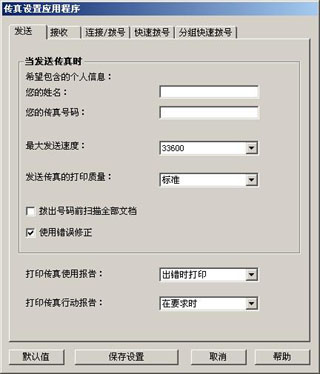
下面的表格详细介绍了传真设置应用程序的各个对话框:
您可以通过以下两种方法打开Lexmark 4200 Series多功能一体中心:
 程序或所有程序
程序或所有程序  Lexmark 4200 Series
Lexmark 4200 Series  Lexmark多功能一体中心。
Lexmark多功能一体中心。您可以使用Lexmark多功能一体中心进行以下操作:
当您打开多功能一体中心后,默认显示的是“多功能一体中心首页”。它主要包括四个部分:“扫描”、“复印”、“创造性工具”、以及预览区域。
下面的表格详细介绍了“多功能一体中心首页”的各个对话框。
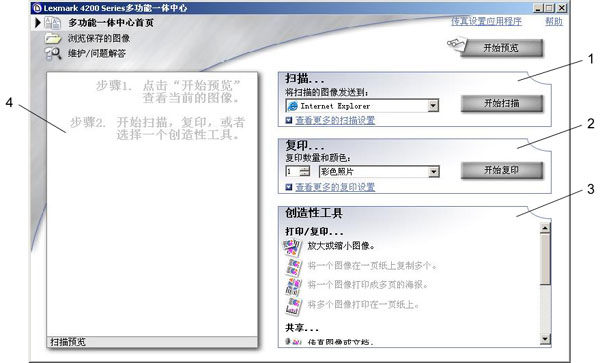
|
编号 |
在此区域中: |
您可以: |
|---|---|---|
|
1 |
扫描... |
注意:点击“查看更多的扫描设置”可以显示出所有的设置。 |
|
2 |
复印... |
注意:点击“查看更多的复印设置”可以显示出所有的设置。 |
|
3 |
创造性工具... |
您可以从以下的创造性项目中进行选择: |
|
4 |
预览区域 |
注意:如要获得有关此页面的更多信息,请点击位于右上角的“帮助”按钮。
打印属性可以控制您的多功能一体机的打印功能。您可以根据所创建项目的类型,在打印属性中改变相关的设置。您差不多可以从任何应用程序中打开打印属性:
注意:有些应用程序可能会以不同的方式打开打印属性。
当您打开打印属性后,“我希望”菜单将会自动出现。菜单中包含一些项目向导,可以帮助您为您的打印项目选择正确的多功能一体机设置。关闭此菜单可以看到打印属性对话框的全貌。
所有的多功能一体机设置都包含在打印属性的三个主要对话框中:“质量/份数”对话框,“纸张设置”对话框,以及“打印样式”对话框。
|
在此区域中: |
您可以选择: |
|---|---|
|
质量/速度 |
高速、正常、高质量、或最佳质量。 |
|
纸张类型 |
您在多功能一体机内装入的纸张类型。 |
|
多份打印 |
|
|
使用黑白方式打印彩色图像:可以节省彩色打印墨盒的墨水。 注意:如果您没有安装黑色打印墨盒,此选项无法使用。 |
|
在此区域中: |
您可以选择: |
|---|---|
|
纸张尺寸 |
纸张、信封、或横幅,然后根据您选择的纸张类型选择适当的纸张尺寸。如果列表中不包含您希望的纸张尺寸,请选择“自定义尺寸”。 |
|
打印方向 |
纵向打印或横向打印。 |
|
在此区域中: |
您可以选择: |
|---|---|
|
样式 |
正常、横幅、镜像、合并打印、海报、或手册。 |
|
双面打印 |
注意:如果您选择了侧边装订,您打印的文档页面可以象杂志一样翻看。如果您选择了顶边装订,您打印的文档页面可以象legal便笺簿一样翻看。 |
照片编辑器可以帮助您调整扫描图像的属性(亮度、对比度、去除红眼、和方向)。您也可以剪裁图像,或者擦除图像的一部分。
如要打开Lexmark 4200 Series照片编辑器,请点击开始  程序或所有程序
程序或所有程序  Lexmark 4200 Series
Lexmark 4200 Series  Lexmark照片编辑器。
Lexmark照片编辑器。
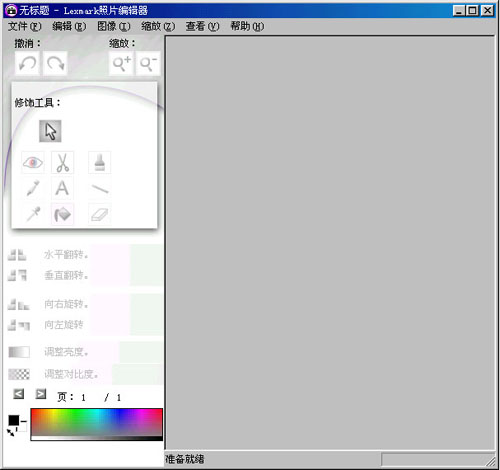
使用修饰工具编辑您的照片或图像。
注意:将您的鼠标指针移动到工具图标上可以显示详细说明。
Lexmark解决方案中心(LSC)可以为您提供多功能一体机的帮助,以及多功能一体机状态和墨水容量等方面的信息。您可以通过以下两种方法打开LSC:
 程序或所有程序
程序或所有程序  Lexmark 4200 Series
Lexmark 4200 Series  Lexmark解决方案中心。
Lexmark解决方案中心。

下面的表格详细介绍了解决方案中心的各个对话框: